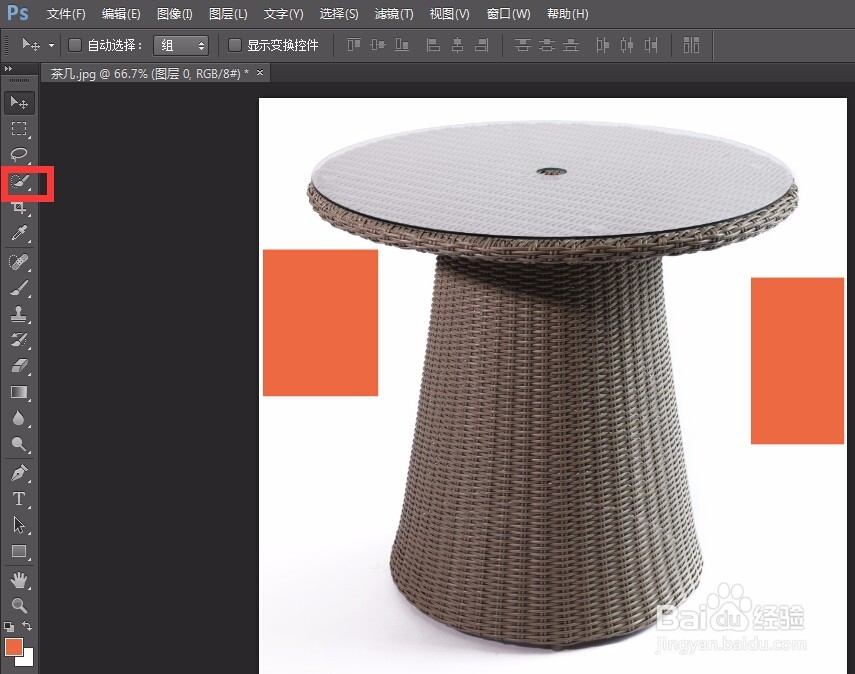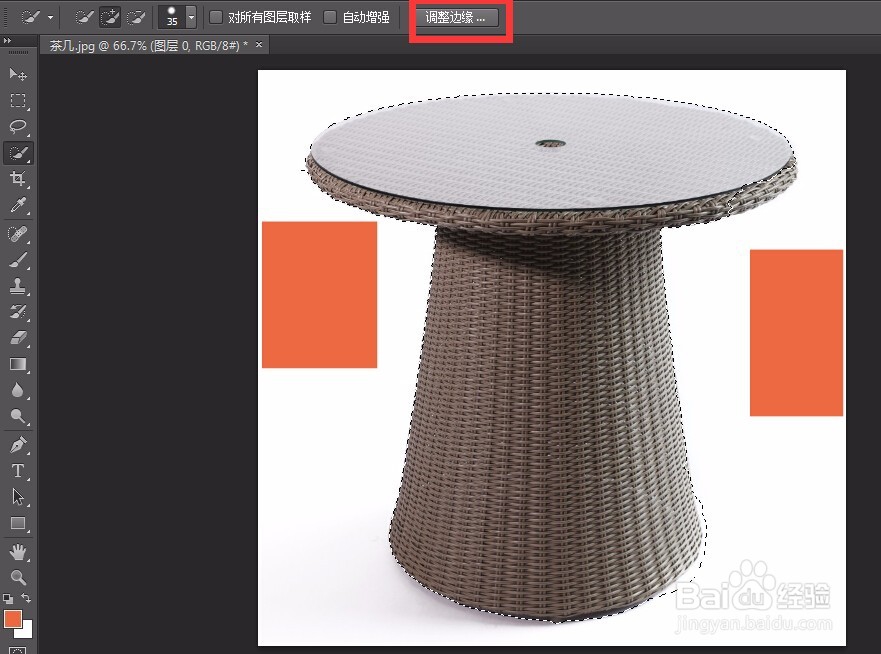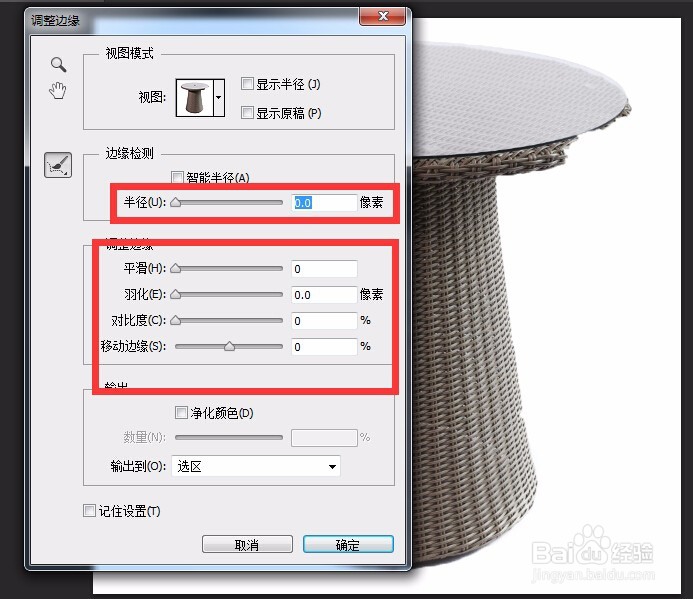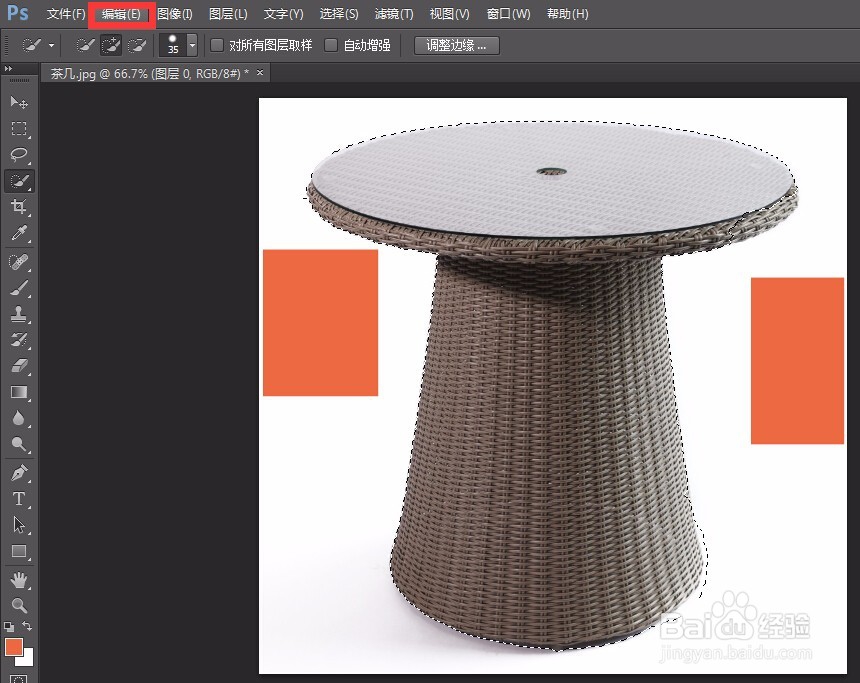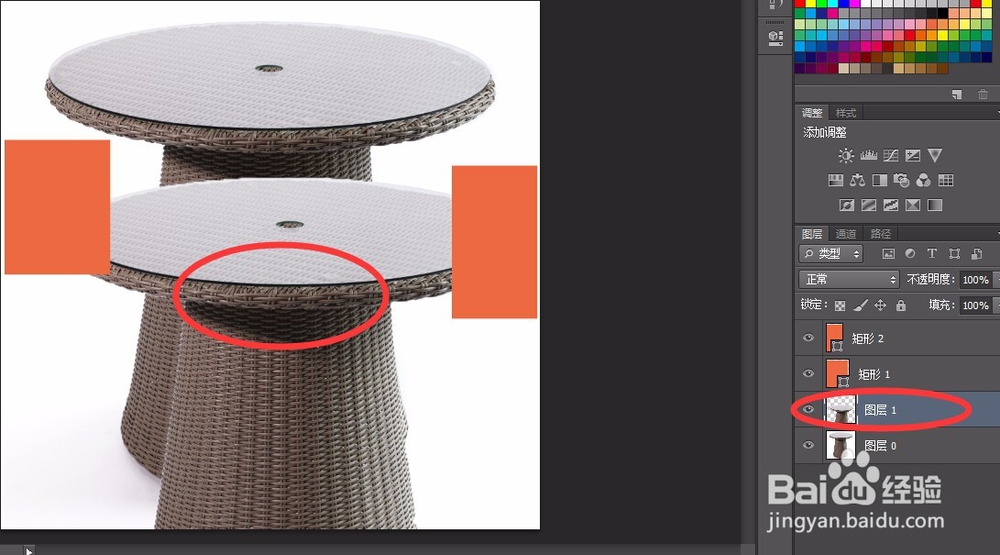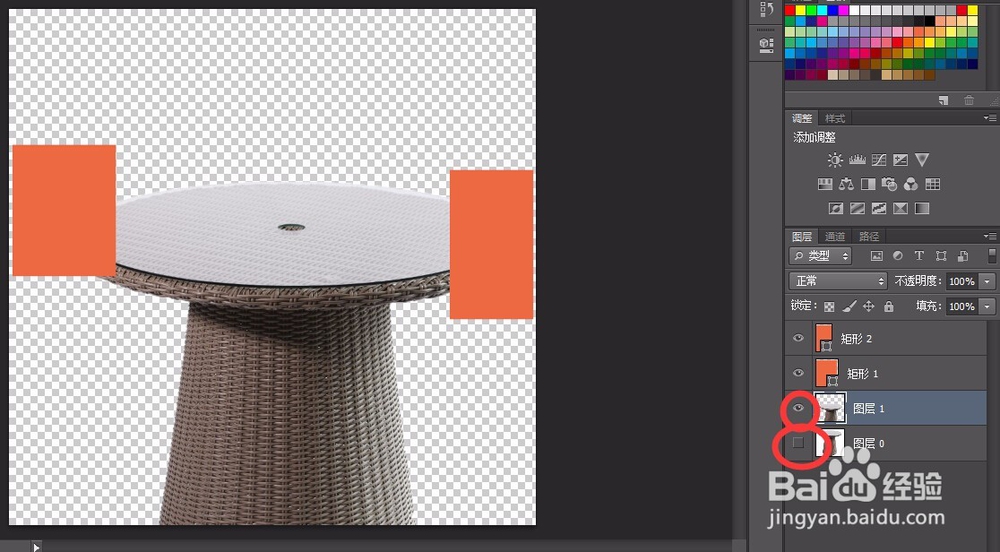PS如何将图片中需要的部分抠图出来的方法
1、首先打开PS软竭惮蚕斗件,打开需要修改的图片,如下图,一个桌子。然后找到——快速选择工具。点击确定。(橘色方块作为参照)
2、按住鼠标左键,出现一稍僚敉视个,圆圈里面带+号,选择桌子的边缘,软件会自动选择相似的边缘图片内容,组后完成整个桌子的框选。如果需要减选的话,按住键盘上的Alt,则选择圆圈里面的+变成-号,可以减选图片。
3、选择好图片内容后,在这里可以找到——调整边缘,选择后确定
4、根据提示的功能,来调整框选的边缘效果,调整的时候可以看到预览效果
5、调整好后,找到——编辑,选项,找到拷贝功能或者快捷键CTRL+C,复制抠图图片
6、将图片粘贴到原图中,移动位置后,这里软件会生成一个新的图层。效果如下
7、最后将原图层隐藏,可以看到抠图出来的效果,只有桌子本身。
声明:本网站引用、摘录或转载内容仅供网站访问者交流或参考,不代表本站立场,如存在版权或非法内容,请联系站长删除,联系邮箱:site.kefu@qq.com。
阅读量:25
阅读量:69
阅读量:85
阅读量:51
阅读量:94